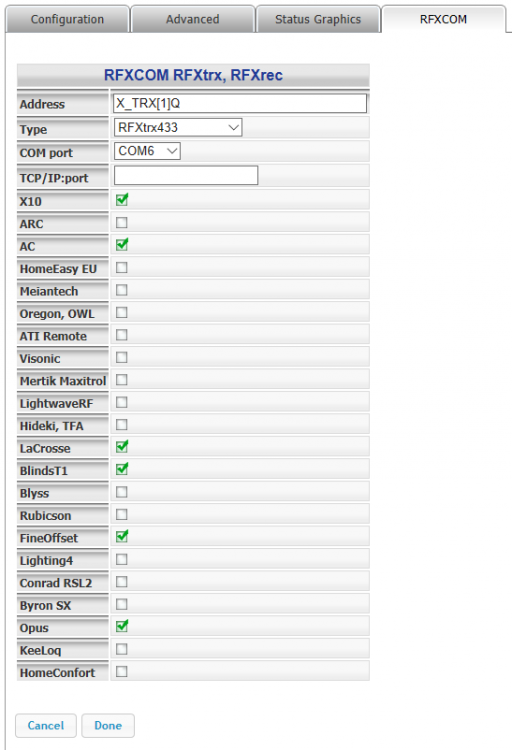Vinnerliste
Populært innhold
Viser innholdet med mest poeng fra 15. jan. 2017 i alle områder
-
HStouch ER knotete, men ikke fullt så knotete som det virker ved første øyekast. Det er en terskel man må over før det begynner å gi mening. Jeg ser samme symptomer for mange software jeg bruker i jobbsammenheng. De er bygget fra utviklerens perspektiv, ikke fra brukerens... Slik er det når markedet bittelitt mer snevert enn for eksempel for Office-pakken. Tungt i starten, men så løsner det. Glimrende med HS-guide, og det blir glimrende å komplettere den med en HST-guide2 poeng
-
Oppsett I del 2 skal vi ta for oss det mest grunnleggende av oppsettet, og vi gjør det både for de som har valgt en selvstendig enhet som Zee2 og for de som har valgt programvaren. De som vil lese om Zee2-oppsettet kan bare fortsette å lese. De som har valgt program-tilnærmingen kan bla nedover til overskriften "Programvare-oppsett". Zee2-oppsett Jeg har en Zee versjon 1 men verden har gått videre siden det, så jeg har fått låne en Zee2 av Artius. Inni pakken er det en liten brukermanual for å hjelpe deg i gang, og det kan være greit å skumme gjennom denne. Er du av den utålmodige typen er det egentlig bare å koble til en nettverkskabel og strøm, så er du i gang. Etter et minutt har enheten startet opp. Så vi bruker en PC eller et nettbrett, åpner en nettleser og går til nettsiden http://find.homeseer.com. Denne siden vil finne alle HomeSeer-enheter (enten hardware-bokser, program-installasjoner eller Z-NET) som er tilgjengelig på nettverket ditt. Hos meg ser det slik ut: Du vil sannsynligvis kun ha en linje i tabellen. Vi trykker på IP-adressen i kolonnen "System". Da åpnes web-grensesnittet, og vi skal gjennom førstegangsoppsettet. De første skjermbildene handler om å sette brukernavn og passord, samt å registrere programvaren (lisens og passord står under Zee2-boksen). Du blir bedt om å sette to passord. Det øverste er innloggingen til HomeSeer, altså til selve brukergrensesnittet. Det andre er root-passordet, altså til påloggingen til Linux-installasjonen som kjører på Zee2'en. Begge deler må huskes, så velg (unike) passord som du klarer å huske, eller bruk en passord-manager (f.eks. LastPass eller EnPass). Deretter er du inne i HomeSeer. Det kan se slik ut, men det er mulig du får et par "Devicer" på kjøpet. Disse har ingen funksjon så du kan slette dem (velg dem med checkboksen til venstre, og velg "Delete") i nedtrekksboksen rett under den blå teksten "Device List". Klokka og dato-oppsettet bruker et amerikansk oppsett. Fint for de fleste brukere, men nødvendigvis ikke oss her i Europa. Å endre det er litt mer avansert (og BURDE ha vært gjort med et innebygget script istedenfor), men det er heldigvis noe som kun gjøres en gang. Se den skjulte teksten under for detaljene. En annen ting jeg alltid gjør, er å sette fast IP på slike bokser. Det gjør det lettere å finne dem igjen, og jeg kan enkelt bruke en ping-kommando til å finne ut om boksen i det minste er på eller ei. I Zee2 gjøres dette under Tools -> Setup -> Network. Du må velge en IP som ikke blir utdelt av routeren (dvs DHCP-serveren) din. Hvis alt dette er gresk for deg, så kan det være like enkelt å bruke http://find.homeseer.com for å finne Zee2'en din. Til slutt Hvis du ikke har lyst til å herje med port forwarding, er det enklere å benytte seg av myhs.homeseer.com for å logge seg på HomeSeer over internett. Se nederst for oppsett. Programvare-oppsett HomeSeer installeres som alle andre programvarer. Man laster ned programmet herfra: http://www.homeseer.com/current-downloads.html … og kjører installasjonsfilen når den er ferdig. Man trykker "Neste" til programmet er ferdig installert. Så langt, så vel! Så er det et par elementer som med fordel kan justeres… Auto start HomeSeer 3 krever admin-rettigheter fordi det er filer i programmets mappe i \Program Files (x86) som endres (grunnen til det er at det er enklere å håndtere flytting mellom maskiner og OSer, ta backup av hele HS3, etc. Man kan være enig eller uenig, men slik er det nå engang). Men Windows 10 nekter auto-oppstart for HomeSeer (og andre admin-krevende programmer). Det kan man imidlertid enkelt løse med Startup Delayer. Du kan laste det ned herfra, og det holder lenge med Standard-utgaven. Rettigheter Da jeg installerte HomeSeer direkte på en Windows 10-installasjon (utviklingsmaskinen) trengte jeg ikke gjøre noe som helst. Men da det var installert på en Win7-maskin som jeg oppgraderte til Windows 10 ble det nødvendig å sette mappe-rettighetene til den lokale Windows-brukeren (den som er innlogget når HomeSeer blir startet). Finn HS3-mappen i "C:\Program Files (x86)" Høyreklikk på mappen og velg Properties -> Security -> Edit (knapp). Trykk "Add…" (knapp) Skriv inn navnet på brukeren, trykk "Check names" og deretter OK. Velg brukeren i den øverste listen, og velg "Full control" i listen nederst. Trykk OK. Dette har imidlertid vist seg å ikke være nødvendig når HS3 ble installert direkte på Windows 10. Windows Update Jeg kan forstå at Microsoft ser det nødvendig å tvinge brukere til å oppdatere Windows. Mange lot det bare skure og gå, og programvare må oppdateres for å være sikker! Men det er et problem: Jo flere plugins man bruker jo flere prosesser har HomeSeer kjørende, og dermed tar HomeSeer litt mer tid å avslutte enn vanlige programmer. Til slutt går Windows lei, og lukker HS3. Det kan dessverre resultere i en korrupt HomeSeer-database! Jeg og andre har opplevd det. Det kan løses ved å restarte maskinen før Windows gjør det selv. Det kan også løses med Windows Update Minitool, men for all del: Som med all programvare, sørg for å oppdatere Windows! Ta manuell backup eller bruk BLBackup Dette er kanskje ikke det første du setter opp, men etter en stund har du fått et system som sviver. Da er BLBackup utrolig praktisk å ha. Dette er en plugin som tar backup av HomeSeer-katalogen (eller hva som helst), og er veldig hendig å ha i tillfelle noe skjer. Vi skal komme tilbake til hvordan denne blir satt opp senere. Er du interessert i å ta backup av HS3-installasjonen din er det så enkelt som det kan bli: Høyreklikk på HomeSeer3-mappen i "\Program Files (x86)"-mappen, velg Send To -> Zip file. HomeSeer blir nå sendt til en ZIP-fil som du enkelt kan gjenopprette senere. Tilgang via internett En måte å gjøre det på er å bruke port forwarding for å videresende trafikken fra internett til HomeSeer. Jeg har imidlertid ikke tenkt å si mer om dette her, utenom å nevne at web-trafikken går på port 80 og den må videresendes til en fast IP-adresse. Hvis dette gir deg flere spørsmål en svar, så finnes det et alternativ: HomeSeer gir deg en mulighet for å koble deg på din HomeSeer-installasjon (uansett om det er programvare eller fysisk boks) over internett på uten at du trenger å styre med faste IP-adresser og port forwarding. Den finner du på http://myhs.homeseer.com. Med siste server-oppgradering hos HS er MyHS-tjenesten nå blitt lynende kjapp sammenlignet med direkte tilgang, selv for oss som bor her i Norge. Det første du må gjøre er å gå til Setup -> Network, og huke av "Enable remote access through MyHomeSeer service". Så går du til http://myhs.homeseer.com og trykk på "Register" linken under knappene. Da er det bare å fylle inn epostadresse og passord (BRUK ET LANGT OG SIKKERT PASSORD, husk at HomeSeer kan potensielt styre hele huset inkludert låse opp dører, så det er greit å ha et godt og unikt passord man ikke kan gjette seg for enkelt til). I tillegg må du ha License ID og passordet ditt. Hvis du har en fysisk boks, så står dette på undersiden av boksen. Hvis du har en programvare-lisens, så har du fått dette tilsendt på epost. Det siste er å opprette en bruker i HomeSeer med brukernavn og passord satt til det du brukte da du registrerte deg. Du legger til brukere under Setup -> Network. Nå skal det være mulig å logge på HomeSeer via http://myhs.homeseer.com! Sånn! Vi har nå valgt oppsett (se del 1), og om du nå har valgt hardware- eller software-ruten er nå HomeSeer oppe og kjører. I HomeSeer-skolen del 3 skal vi legge til den aller første Z-wave-enheten, og utføre litt vedlikehold og optimalisering. Vis full oppføring1 poeng
-
RFXtrx433 er en glimrende måte å utvide funksjonaliteten i HomeSeer, iallfall for oss som setter det opp selv. Kort om 433 MHz 433 MHz blir ofte brukt som en samlebetegnelse for forskjellige protokoller som opererer på 433,92 MHz frekvensbåndet. Det er et såkalt "åpent frekvensbånd". Det vil si at produsenter ikke behøver å søke noen om å få bruke det (Z-wave opererer i Europa på 868,42 MHz, et annet åpent frekvensbånd). Men utover det så begynner det å bli litt komplisert. Hvis du har en mottakere for 433 MHz båndet, og en eller annen føler som sender på 433 MHz båndet, så betyr det ikke at de kan snakke sammen. Begge deler må støtte samme protokoll. Oregon Scientific har en protokoll, Nexa har en annen og Somfy har sin egen. Og slik fortsetter det. FAQ Q: "Denne trådløse dingsen er merket 433 MHz. Kan jeg bruke den?" A: Det vet vi faktisk ikke. Protokollene er dessverre ikke merket (det er i det minste sjeldent). Men det hender man finner nyttig informasjon på nettet. Q: "Jeg har jo Z-wave! Hva i all verden skal jeg med 433 MHz?" A: Det er flere svar til det: Z-waves styrke er at det er et mesh nettverk, men trenger faktisk ikke alltid være en fordel. Hvis det er en midlertidig enhet, f.eks. julelys, så er det kanskje ikke verdt det å "ødelegge" et velfungerende nettverk 1 av 12 måneder i året. Jeg bruker f.eks. noen Nexa-innstikk-moduler (og en Anslut) til julelys. Det finnes få (eller ingen?) rene temperatur-sensorer i Z-wave-format. De vanligste er innebygget i bevegelsessensorer, men disse sensorene monteres ofte rett under himlingen, eller i det minste lenger opp på veggen enn hvor vi oppholder oss. Jeg bruker Oregon Scientific og Viking temp-sensorer mye for å få en mer riktig avlesing der vi oppholder oss. Som nevnt, er det på det jevne billigere. To stykker Anslut av/på-innstikkmoduler koster en hundrelapp. Er de fantastisk gode? Nei. Er de kjekke å ha i bakhånd? Japp. Plutselig trengte man å huske å skru av en lader etter 12 timer? OK, det kan jeg nå automatisere på under 2 minutter, og det har maksimalt kostet meg en 50 lapp som kan brukes igjen senere. Er det noe litt mer permanent så kjøp til Nexa, de er erfaringsmessig litt mer pålitelig en Anslut. Q: "Så praktisk da! Men det er vel ikke bare fryd og gammen?" A: Nei, det er det ikke. Som nevnt noen ganger før, alle protokoller har sine styrker og sine svakheter. En av de store til 433MHz-protokollene er at de er kun enveis. Dette innebærer at hjernen (altså HomerSeer i vårt tilfelle) ikke vet om mottakeren har tatt imot signalet fordi det er ingen måte å kvittere for det. At de ikke kan kvittere beskjeder betyr også at de ikke kan videresende beskjeder. Det er altså enten direkte forbindelse eller ingen forbindelse i det hele tatt. Dermed er man vesentlig mer avhengig av gode dekningsforhold. Men det kan man bøte på med en god antenne man enten kan lage selv eller kjøpe. RFXtrx433 RFXtrx433 er en boks som sannsynligvis støtter flest protokoller (og som også kan kjøpes hos Tronika). Det finnes alternativer, men dette er den jeg vil anbefale, spesielt til HomeSeer. RFXCOM er et nederlandsk selskap som lager utstyr som både leser og sender 433 MHz meldinger for ganske mange protokoller. RFXtrx433 er en såkalt "tranceiver". Den har både mottaker og sender innebygget. Du finner nok andre tranceivere som støtter protokoller RFXCOM ikke støtter, men det er ikke snakk om mange protokoller. Og jeg tør fremdeles påstå at RFXCOM støtter flest. Og den er støttet av ganske mange andre systemer enn HomeSeer. RFXtrx433 trenger en plugin for å fungere. Den kan du legge til ved å gå til Plugins → Manage. Nederst trykker vi på den gule pilen merket "Additional Interfaces". Nesten nederst finner vi "Wireless Receiver and Transceiver" og under der finner vi RFXCOM-plugin'en. Vi merker den til venstre, scroller opp igjen på siden, og trykker på knappen "Download and install". Hvis alt går vel, vil du etter en liten stund finne "RFXCOM" når du trykker på "Plugins" menyen igjen. La HomeSeer bruke RFXtrx433 RFXtrx433 har en utmerket Quick Start guide, men her skal vi prøve å gjøre det enda raskere. Start først Device Manager (trykk Start-knappen, og skriv "Device Manager" eller "Enhetsbehandler" på norsk). Utvid "Ports (COM & LPT)" og prøv å husk hvilke som er der. Så kobler man RFXtrx433 til maskinen. Det gjøres med en USB-kabel. La maskinen installere driveren i fred. Kikk igjen i Device Manager, og se hvilken COM-port som er blitt lagt til. Dette er COM-porten til RFXtrx433. Så må vi legge den til i HomeSeer. Vi går til Plugins → RFXCOM → RFXtrx/RFXrec. Trykk på "Add" øverst til venstre. Vi velger COM-porten vi fant tidligere i lista. Deretter må vi velge… Protokoller Ulike produsenter har for det meste forskjellige protokoller som de har laget selv. Det aller meste av informasjon innen hjemmeautomasjon på 433Mhz sendes ukryptert, og er man god nok innen signalbehandling kan dekode meldingene og forstå hvordan protokollen er skrudd sammen. Bert i RFXCOM er god til det, og derfor støtter RFXCOM på det jevne flere enn konkurrentene, selv om han ikke støtter alle. Det er jo fristende å bare skru på alle protokoller og la RFXtrx433 lese det den kan lese, men så enkelt skal det selvfølgelig ikke være. To protokoller kan være på kollisjonskurs, altså hvis du velger en protokoll så kan den ødelegge mottaket for en annen. Alt dette står nøyere forklart i RFXtrx433 brukermanualen. Firmware-valg For å gjøre det ENDA vanskeligere finnes det flere versjoner av firmware til RFXtrx433, og de ulike versjonene kan ha forskjellige støttede protokoller. Veldig mange protokoller er felles for alle firmware-typer (f.eks. Oregon Scientific og Viking), mens noen av de særere (og billigere) temperatursensorene krever en bestemt type. Vi som har 433 MHz Rollertrol-motorer hadde tidligere et problem hvis man også skulle styre Somfy-motorer. Men det har nå i etterkant blitt endret. Igjen står dette beskrevet i brukermanualen Jeg pleier å søke etter produktnavnet i manualen (under punkt 2.2.2) For å gjøre det enkelt for demonstrasjonens skyld, legger til en "vanlig" Nexa plugin-modul, og en Viking-sensor. Legge til en output enhet En "output" enhet er en enhet som RFXCOM-pluginen skal styre, som en av/på-modul eller en dimmer. Å legge en til er faktisk ganske enkelt, forutsatt at man har riktig firmware på enheten, og valgt gjeldene protokoll i oppsettet. Gå til Plugins → RFXCOM → Output Devices. Nederst finner du en nedtrekksmeny. En veldig lang en. La oss si at vi skal legge til en Nexa "selvlærende" (dvs uten kodehjul som de fleste er nå) av/på-modul. Da velger vi "AC_MODULE" i lista, nr. 3 fra toppen. Da lager RFXCOM-plugin'en en ny Device til deg, og guider deg til RFXCOM-tab'en (som den selvfølgelig har istedenfor en Z-wave tab). Så her må vi gjøre noen forandringer. 1. DU MÅ VELGE EN TRANSMITTER! Denne er tom, og skal ikke være det. Dette er den vanligste feilen. 2. Type kan du sette selv. Jeg bruker produsent-navnet (f.eks. "Nexa", "Waveman", "Somfy", "Rollertrol", etc) 3. DeviceCode. Velg en. 4. ID code velger jeg helt vilkårlig et tall fra alle de 4 nedtrekksboksene. Andre foretrekker å lage et system. Merk: Hvis du skal overføre et RFXCOM-oppsett fra f.eks. Domoticz kan du hente ID-koden fra den andre programvaren, så slipper du å konfigurere selve enheten på ny. Vi kan gå til "Configuration" og velge "Navn", "Location" og "Location2" hvis vi ønsker. Vi trykker "Done", og havner tilbake i Device List i HomeSeer Hvis det er en ny Nexa-modul, så må denne læres opp. De fleste har en knapp man trykker tre ganger raskt på for å sette dem i "lære-modus", mens noen er i lære-modus 2 minutter etter de har blitt plugget inn i veggen. Uansett metode, vi iverksetter læremodus nå. Så går vi til HomeSeer og trykker rett og slett bare på "On" på den devicen' vi nettopp lagde. Hvis alt går som det skal, vil Nexa-modulen kvittere med å skru seg på, så av og så på igjen. Voilá! Legge til en input enhet En input enhet er en sensor som RFXCOM-pluginen skal lese informasjon fra, for eksempel et termometer. Å legge til en sensor er vel kanskje enda enklere, igjen forutsatt at man har valgt riktig firmware og protokoll. Det aller første vi gjør er å gå til Plugins → RFXCOM → Input Devices, og trykker "Clear sensor heard list" for å fjerne eventuelle innkomne, falske signaler vi ikke er interessert i. Så setter vi batterier i temperatursensoren, si en Viking-sensor. Disse sender informasjon ca 1 gang i minuttet, noen fabrikater oftere, andre senere, men det skjer alltid forholdsvis tett. Dermed vil "Sensor heard list" kunne inneholde noen få enheter. Viking-sensoren rapporterer kun én ting: Temperatur. Andre rapporterer mer. F.eks. Oregon Scientific rapporterer både temperatur og batteri-status, og enda noen rapporterer relativ luftfuktighet. Vindsensorer rapporterer både kast, gjennomsnitt og vind-retning, og så videre. Alle disse vil dukke opp i "Sensor heard list" med samme ID men med litt forskjellig beskrivelse, og du må legge til én for én. Batteribytte En av ulempene med 433 Mhz sensorer er at de stort sett bruker batterier, og batterier varer dessverre ikke evig. Når en temperatursensor får nye batterier, vil mange av dem få en ny ID, og den gamle device'n vil ikke oppdatere seg lenger etter et batteribytte, og etter (typisk) 1 time vil du få "Communication error". Her er det nærliggende å tro at man må fjerne de gamle devicene fra HomeSeer og legge til sensoren på nytt, men heldigvis er det ikke slik. Man åpner bare en av devicene (f.eks temperatur-devicen) og går til RFXCOM-tab'en. I den øverste nedtrekksboksen merket ID vil den nye IDen være listet opp hvis RFXCOM-plugin'en har mottatt den. Velger du den nyeste (som da er nederst i listen) IDen, vil devicen i HomeSeer oppdateres med nye verdier igjen. Og dette trenger du bare gjøre for én av devicene som tilhører sensoren. Hvis sensoren rapporterer batteri og andre ting, så blir disse sensorene oppdatert automatisk med den nye IDen uten at du trenger å gjøre det manuelt. MERK: Siden 433MHz-sensorer ikke skiller mellom to ulike sensorer så er det greit å passe på når man bytter batterier. Ta en sensor om gangen og gjør den helt ferdig! Ellers kan det være at du blander IDen mellom flere sensorer og plutselig vet du ikke lenger hvilken sensor som tilhører hvilken ID. Tips fra meg: Jeg bytter batterier ca. 1 gang i året, kanskje litt over. Da handler jeg inn en bunke AA og AAA batterier på Ikea og går systematisk gjennom huset med en tablet i hånda. Rom for rom byttes, og det går faktisk relativt raskt. Oppsummering Nå har sett hvordan vi kan utvide funksjonaliteten til HomeSeer på en enkel og (relativt) billig måte. Hvis du allerede har Somfy-motorer til rullegardiner eller screens, så er RFXtrx den enkleste måten å styre dem på fra HomeSeer. Tidligere har vi snakket om innkjøp (del 1), oppsett (del 2), Z-wave-konfigurasjon (del 3 og del 4), og i del 6 skal vi se på litt nærmere på Web-UIet, device-håndtering, sorteringer, navngivingskonvensjoner og slikt før vi har laget et altfor stort rot i oppsettet vårt. Vis full oppføring1 poeng
-
1 poeng
-
Nei, det trenger ikke være så galt, men dette er ikke lett å finne ut av. Jeg ville begynt å kikke på node-lista (Plugins -> Z-wave -> Node Information), og sett om det var noen der som hadde mange hopp ved siste overføring. Og en node skal nå kun ha en vanlig og en full optimalisering.1 poeng
-
Jeg bruker også Photoshop (om enn på et relativt lavt nivå), og synes fremdeles sammenligningen er fin. Alt er vanskelig til å begynne med, og HStouch er laget av de samme gutta som HomeSeer, så ja, da er det å forvente at det er en viss terskel. Men med litt fantasi, et grafikkprorgram av ditt eget ønske og HStouch så kan man lage fantastiske skjermer. Men problemet er jo å komme der...1 poeng
-
Bare en liten oppdatering på de jeg har registrert betaling på eller de som har sagt i fra at pengene er på vei. Om det er noen feil i listen eller noen mangler så gi meg snarlig beskjed så vi kan finne ut av det, tenker å sette endelig bestilling i starten av neste uke Bruker/navn antall Salvesen 6 Moskus 3 Evelen 4 Gaute 3 Blodstrupmoen 1 Håvardgj 4 Mk1 black limited 4 nilsanmy 2 hr kotelett 6 bananfluen 3 generalvirus 3 frode heiland 2 fredrick 3 laStrada 4 Mr. Larsen 4 deville 2 milankan 2 stianoh 2 zorac 2 panylund 2 fermate 4 Kristian 3 noak 4 asbkar 4 lazarus 6 Merko 3 ZF- 3 norseman 41 poeng
-
Bytta ut en hub, ca mikroskopisk mulighet for gjenbruk. 74 enheter hvorav 43 z-wave enheter. Tok samtidig jobben med å firmwareoppdatere 9 fibaro dimmere. Bygde opp en z-way database som gir nøyaktig informasjon om hele z-wave mesh med 1:1 navn på enhetene fra Smartthings. 100% oversikt over mesh her nå, inklusive ruting.1 poeng
-
I dag installerte jeg skybell ringeklokke med honeywell innedel gjorde følgende, Brukte popp røykvarselstrømforsyning 230->12V fra utelampen for å forsyne Skybell HD ringeklokke. Koplet denne så til wifi. Hadde nå ringeklokke med video HD til telefon. (Men manglet inne del for ringeklokke) Til dette brukte jeg Qubino 1D rele zwave, som jeg paret i Futurehome hubben. Koblet kun til N og L som strøm til Qubino rele. (Satte parameter 11 til autooff etter 1 sec) Brukte så en innedel fra Honeywell (DW915S), som støtter manuell bryter tilkopling, og brukte potensial frie switchen Qa og Qb fra Qubino rele og koplet den til på Honeywell inne del. Siden Skybell HD støtter IFTTT , fikk jeg følgende: Når noen trykker på ringeklokke knappen ( så dinger det i telefon app og kan se hvem det er) -> Ifttt -> Futurehome -> Qubino -> Honeywell Vipps så ble det en wifi HD ringeklokke med zwave innedel Ps, det finnes kanskje rimeligere ringeklokker?1 poeng
-
Kommentar: Endast manuell styrning tillgänglig för tillfället. https://www.z-wave.se/comp/ http://live.telldus.com/help/compatibility1 poeng
-
1 poeng
-
Spør Telldus support. Kanskje den finnes under et annet navn?1 poeng
-
1 poeng
-
1 poeng
-
Keep it simple! I boden har jeg en "teknisk hylle" under Altibox-sentralen med brannmur, switch, Apple Timemachine osv. Dette er selvsagt koblet i en Z-Wave-padde. Så langt alt vel... Når padden plutselig slår alle kontakter av - og du er på sykehus med bevegelsesforbud fordi du er operert i ankelen 2 ganger har du en utfordring. "Remote" ble padden byttet ut med analog padde - som blir værende der. Moralen er at alle kontakter ikke må være i HomeSeer kun fordi det er mulig.1 poeng
-
Dette skjedde først for to uker siden, men da regnet jeg med det hadde sammenheng med mine Fibaro RGBW-problemer, og tenkte ikke mer over det, for RGBW-problemet ble løst. Men for et par netter siden skjedde det igjen! Vi bråvåknet av at rullegardinet til yngste jenta var i ferd med å gå opp av seg selv, midt på natten ca. kl. 03:00. Flere lys var skrudd på, helt tilfeldig! "Nei, nå er systemet fullstendig ute og sykler!" var første tanke som slo meg. Jeg sprang ned på kjøkkenet for å kikke på den store skjermen, og der kunne jeg se at et og et lys ble skrudd på med noen sekunders intervall! Dette var snodig! Helt til jeg tok på meg brillene... Da så jeg en liten flue spankulere oppover skjermen. Da den gikk over en "knapp" skrudde den dermed på det tilhørende lyset. Jeg ble helt fascinert, og stod og studerte flua. Den gikk lenger og lenger opp over skjermen og kom inn på bildet for 1. etasje. Der snudde den og gikk nedover til den møtte en "slider", og dermed dimmet den lyset på kjøkkenet der jeg stod. Det var et hint om at det er på tide å få tilbake logikken som skrur av skjermen om natten, ja...1 poeng
Vinnerlisten er satt til Oslo/GMT+02:00